Trong những năm qua, Instagram đã phát triển không ngừng và thêm nhiều tính năng tuyệt vời. Vào năm 2013, dịch vụ đã cho ra mắt tính năng chia sẻ video 15 giây (bây giờ là 60 giây) và chỉ vài tháng sau đó, nó cũng giới thiệu một tính năng Stories mới. Với những tính năng này, bây giờ người dùng có thể chia sẻ video cùng với hình ảnh tĩnh. Tuy nhiên, một video sẽ thú vị hơn nếu chúng có thêm nhạc nền. Rất tiếc, các công cụ chỉnh sửa sẵn có của Instagram không cho phép người dùng thêm bất kỳ âm nhạc nào vào video. Nhưng, điều đó không có nghĩa là chúng ta không thể.
Có một vài phương pháp thêm nhạc vào video Instagram. Thứ nhất, bạn có thể tải các video Instagram về máy tính, chỉnh sửa và sau đó lại tải lại lên Instagram. Tuy nhiên cách này rất mất thời gian và một phương pháp nhanh chóng là thêm nhạc nền video trực tiếp trên điện thoại di động. Bài viết này sẽ hướng dẫn các bạn cách thêm nhạc nền vào video Instagram với một số ứng dụng hữu ích.
1. Quik
Quik by Go Pro là ứng dụng tốt nhất đáp ứng nhu cầu thêm nhạc vào video Instagram. Thứ nhất, ứng dụng siêu dễ sử dụng, thêm âm nhạc vào video chỉ trong vòng một phút. Thứ hai, ứng dụng có sẵn cho cả iOS và Android và cuối cùng, nó hoàn toàn miễn phí. Ngoài việc thêm nhạc, bạn cũng có thể sử dụng ứng dụng để thêm hiệu ứng chuyển cảnh và văn bản động vào video, kết hợp ảnh, video hoặc cả hai để tạo video.
Bước 1. Để thêm âm nhạc vào video Instagram, trước hết hãy nhấp vào liên kết để tải ứng dụng dành cho iOS hoặc Android. Sau khi cài đặt và khởi chạy ứng dụng, nhấn nút (+) để chọn video trong thư viện.

Bước 2. Bước tiếp theo là thêm tiêu đề, có thể bỏ qua bước này nếu muốn.

Bước 3. Bây giờ vào trang chỉnh sửa chính, video sẽ chạy trên nửa trên của màn hình và bên dưới là các công cụ chỉnh sửa. Video sẽ tự động được đồng bộ hóa với một clip âm thanh gốc nhưng bạn có thể thay đổi điều đó.

Bước 4. Một cách nhanh chóng để thay đổi âm thanh là chọn các phong cách khác nhau bên dưới. Thay đổi phong cách cũng sẽ thay đổi nhạc nền. Tuy nhiên, một điều cần lưu ý là đôi khi nhiều phong cách sử dụng cùng một loại nhạc. Vì vậy, thay đổi phong cách cho đến khi bạn cảm thấy ưng ý.

Bước 5. Mặc dù cách trên rất nhanh nhưng nó cũng có những hạn chế nhất định. Thứ nhất, bạn không có kiểm soát nhạc nền thêm vào và thứ hai, các phong cách cũng sẽ thay đổi cách video được phát. Để chọn nhạc riêng, bấm vào biểu tượng nhạc ở dưới cùng màn hình (xem hình). Tại đây, nhấn vào tùy chọn "More Music".

Bước 6. Màn hình xuất hiện, bạn sẽ thấy hai phần, "Featured" và "My music". Phần featured chứa tất cả các bản nhạc gốc. Có rất nhiều tùy chọn để lựa chọn và hầu hết trong số chúng là khá tốt. Tuy nhiên, nếu muốn thêm nhạc của riêng mình, hãy nhấp vào phần "My Music" và chọn một mục.

Bước 7. Bây giờ những gì bạn cần làm là cắt nhạc. Nhấn vào tùy chọn cuối cùng được đánh dấu trong ảnh bên dưới. Ở đây, nhấn vào tùy chọn "Music Start".

Bước 8. Sử dụng thanh trượt để điều chỉnh điểm phát nhạc. Khi hoàn thành nhấn thanh màu xanh lá cây ở phía dưới.

Bước 9. Vậy là xong, chỉ cần chạm vào biểu tượng tải và lưu nó trên thiết bị hoặc chia sẻ liên kết trực tiếp.

2. VidLab

Vidlab là một công cụ tuyệt vời để chỉnh sửa video trên điện thoại. Nó gần như là một trình biên tập video đầy đủ. Bạn có thể tạo các video bằng cách sử dụng ảnh, video hoặc kết hợp cả hai. Nếu thích bộ lọc Instagram, thì VidLab là sự lựa chọn hoàn hảo vì nó có một bộ lọc riêng có thể sử dụng để tạo video độc đáo và dễ dàng thêm nhạc nền. Khi mở ứng dụng, nó sẽ yêu cầu bạn thêm ảnh và video để bắt đầu tạo video. Sau đó, chọn nhạc muốn thêm vào. VidLab cũng cho phép cắt video và âm nhạc, do đó bạn có thể kết hợp chúng một cách hoàn hảo. Ứng dụng miễn phí và mua hàng trong ứng dụng để mở khóa các tính năng và gỡ bỏ watermark VidLab.
Download: iOS (miễn phí, mua hàng trong ứng dụng)
3. Video Editor

Nếu sử dụng thiết bị Android, thì bạn không thể sử dụng VidLab vì nó chỉ có sẵn cho các thiết bị iOS. Tuy nhiên, người dùng Android có thể xem xét Video Editor. Ứng dụng này chứa rất nhiều tính năng để có thể tạo các video Instagram nổi bật. Nó hỗ trợ nhiều định dạng video với khả năng cắt ghép video tiện dụng. Bạn cũng có thể chèn nhãn dán, biểu tượng cảm xúc và văn bản bên trong video. Thêm nhạc cũng dễ dàng bằng cách nhấn vào một nút và chọn tập tin nhạc. Nó cũng đi kèm với hơn 60 bộ lọc.
Download: Android (Miễn phí, mua hàng trong ứng dụng)
4. VideoShow

Nếu đang tìm kiếm một ứng dụng đa nền tảng, VideoShow là một lựa chọn rất tốt. Đây là một trong những ứng dụng chỉnh sửa video mạnh mẽ nhất hiện có cho cả iOS và Android. Ngoài việc hỗ trợ các tính năng thông thường như cắt video, thêm nhạc, dán nhãn, bộ lọc, chèn văn bản, nó cũng có nhiều tính năng thú vị khác. Ví dụ, như tạo ảnh GIF từ video, xoay video theo chiều ngang và thêm hoạt cảnh động.
Download: Android, iOS (Miễn phí, mua hàng trong ứng dụng)
5. Flipagram

Đây là một ứng dụng tập trung vào khả năng chỉnh sửa video ngắn cho Instagram, có thể tạo slideshow và video vui nhộn với bộ lọc, hiệu ứng, nhạc và nhiều tính năng khác nữa. Ứng dụng cũng đi kèm với một thư viện nhạc lớn. Các bộ lọc rất dễ sử dụng và các công cụ chỉnh sửa cho phép dễ dàng cắt, ghép ảnh và video. Khi tạo được một video hoàn hảo có thể chia sẻ nó trên Instagram ngay trong ứng dụng.
 Công nghệ
Công nghệ  AI
AI  Windows
Windows  iPhone
iPhone  Android
Android  Học IT
Học IT  Download
Download  Tiện ích
Tiện ích  Khoa học
Khoa học  Game
Game  Làng CN
Làng CN  Ứng dụng
Ứng dụng 
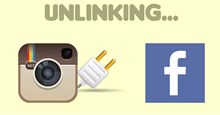

















 Linux
Linux  Đồng hồ thông minh
Đồng hồ thông minh  macOS
macOS  Chụp ảnh - Quay phim
Chụp ảnh - Quay phim  Thủ thuật SEO
Thủ thuật SEO  Phần cứng
Phần cứng  Kiến thức cơ bản
Kiến thức cơ bản  Lập trình
Lập trình  Dịch vụ công trực tuyến
Dịch vụ công trực tuyến  Dịch vụ nhà mạng
Dịch vụ nhà mạng  Quiz công nghệ
Quiz công nghệ  Microsoft Word 2016
Microsoft Word 2016  Microsoft Word 2013
Microsoft Word 2013  Microsoft Word 2007
Microsoft Word 2007  Microsoft Excel 2019
Microsoft Excel 2019  Microsoft Excel 2016
Microsoft Excel 2016  Microsoft PowerPoint 2019
Microsoft PowerPoint 2019  Google Sheets
Google Sheets  Học Photoshop
Học Photoshop  Lập trình Scratch
Lập trình Scratch  Bootstrap
Bootstrap  Năng suất
Năng suất  Game - Trò chơi
Game - Trò chơi  Hệ thống
Hệ thống  Thiết kế & Đồ họa
Thiết kế & Đồ họa  Internet
Internet  Bảo mật, Antivirus
Bảo mật, Antivirus  Doanh nghiệp
Doanh nghiệp  Ảnh & Video
Ảnh & Video  Giải trí & Âm nhạc
Giải trí & Âm nhạc  Mạng xã hội
Mạng xã hội  Lập trình
Lập trình  Giáo dục - Học tập
Giáo dục - Học tập  Lối sống
Lối sống  Tài chính & Mua sắm
Tài chính & Mua sắm  AI Trí tuệ nhân tạo
AI Trí tuệ nhân tạo  ChatGPT
ChatGPT  Gemini
Gemini  Điện máy
Điện máy  Tivi
Tivi  Tủ lạnh
Tủ lạnh  Điều hòa
Điều hòa  Máy giặt
Máy giặt  Cuộc sống
Cuộc sống  TOP
TOP  Kỹ năng
Kỹ năng  Món ngon mỗi ngày
Món ngon mỗi ngày  Nuôi dạy con
Nuôi dạy con  Mẹo vặt
Mẹo vặt  Phim ảnh, Truyện
Phim ảnh, Truyện  Làm đẹp
Làm đẹp  DIY - Handmade
DIY - Handmade  Du lịch
Du lịch  Quà tặng
Quà tặng  Giải trí
Giải trí  Là gì?
Là gì?  Nhà đẹp
Nhà đẹp  Giáng sinh - Noel
Giáng sinh - Noel  Hướng dẫn
Hướng dẫn  Ô tô, Xe máy
Ô tô, Xe máy  Tấn công mạng
Tấn công mạng  Chuyện công nghệ
Chuyện công nghệ  Công nghệ mới
Công nghệ mới  Trí tuệ Thiên tài
Trí tuệ Thiên tài